Google Messages trên máy tính — hay Google Messages for Web — là một cách tiện lợi để quản lý tin nhắn SMS, MMS và RCS ngay từ màn hình lớn. Nếu bạn đang cần kiểm tra OTP, trả lời nhanh hoặc chỉ muốn giữ nhịp giao tiếp mà không rời bàn phím, bài viết này hướng dẫn chi tiết cách thiết lập, các tuỳ chỉnh đáng chú ý và mẹo sử dụng, với trọng tâm “Google Messages trên máy tính” ngay từ đầu để bạn dễ tìm kiếm và áp dụng.
Chuẩn bị trên điện thoại: cài app và đặt làm ứng dụng SMS mặc định
Trước khi ghép nối với máy tính, bạn phải có Google Messages trên điện thoại Android. Ứng dụng thường được cài sẵn trên nhiều máy, nhưng nếu bạn dùng ứng dụng SMS khác, hãy cài Messages từ Play Store và đặt nó làm mặc định:
- Mở Settings → Apps → Default apps → SMS app.
- Chọn Messages.
Nếu RCS (Rich Communication Services) đã được kích hoạt trên thiết bị, bạn sẽ có trải nghiệm nhắn tin hiện đại hơn (emoji lớn, chia sẻ file chất lượng cao, trạng thái đọc…); tuy nhiên RCS không cần thiết để gửi tin từ máy tính.
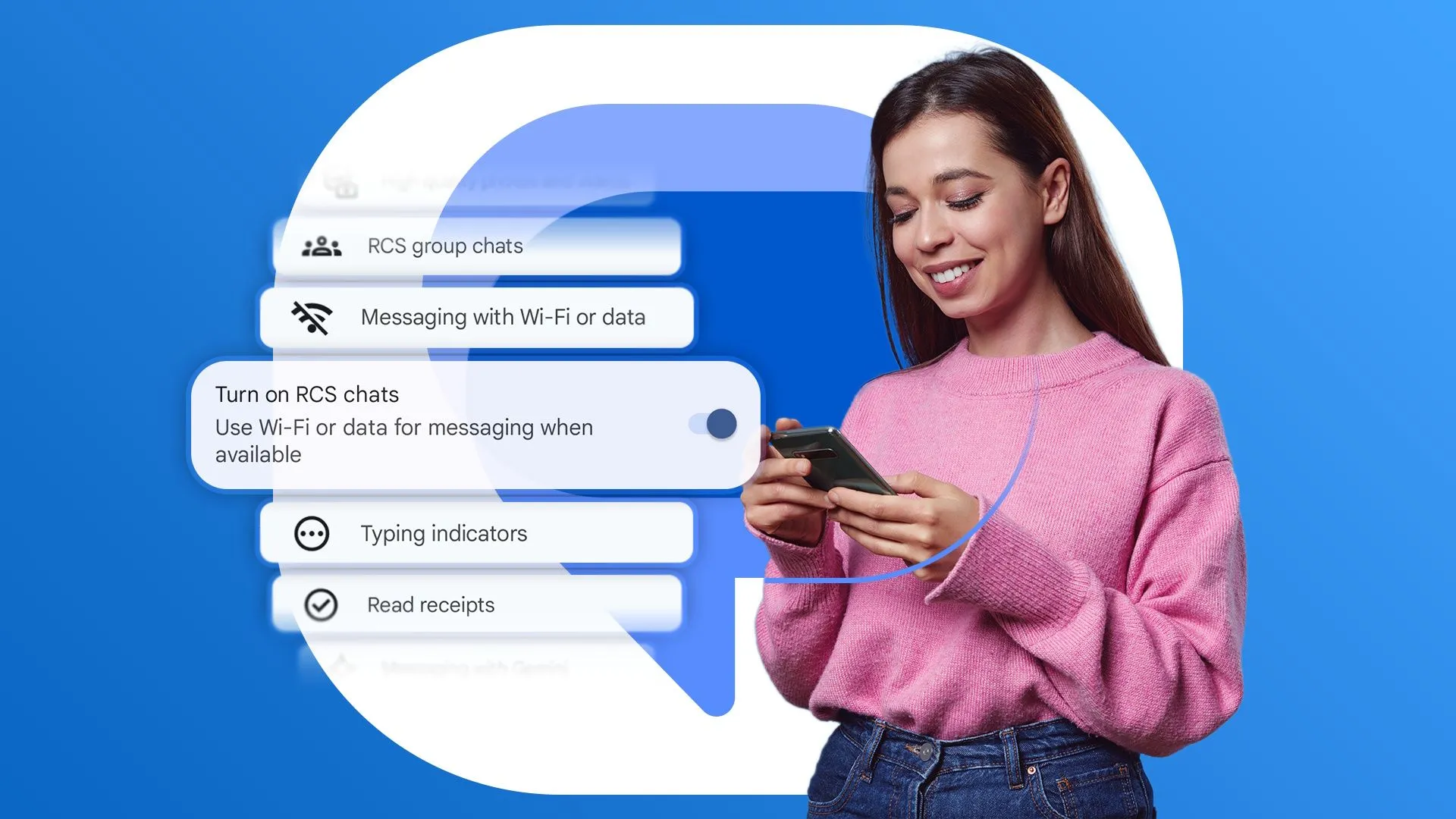 Giao diện Google Messages trên màn hình với logo nền, minh họa RCS bật trên điện thoạialt: Hiển thị logo Google Messages và màn hình chat RCS trên điện thoại minh họa tính năng Google Messages trên máy tính
Giao diện Google Messages trên màn hình với logo nền, minh họa RCS bật trên điện thoạialt: Hiển thị logo Google Messages và màn hình chat RCS trên điện thoại minh họa tính năng Google Messages trên máy tính
Ghép nối điện thoại và máy tính: hai cách, một kết quả
Khi Messages đã là ứng dụng SMS mặc định, bạn có thể mở Google Messages for Web trên trình duyệt máy tính. Có hai phương thức xác thực: ghép nối bằng tài khoản Google (matching emoji) hoặc quét QR code.
Các bước cơ bản:
- Mở trình duyệt trên máy tính và truy cập https://messages.google.com/.
- Bấm nút Messages for Web để mở giao diện web.
- Trên điện thoại, mở app Messages → chạm profile icon ở góc phải → chọn Device pairing.
- Chọn phương thức:
- Nếu dùng xác thực tài khoản Google: đăng nhập trên máy tính, màn hình sẽ hiển thị một emoji ngẫu nhiên. Trên điện thoại, chạm emoji để xác nhận.
- Nếu dùng QR code: trên web chọn Pair with QR code, bật Remember this computer nếu muốn giữ trạng thái đăng nhập; trên điện thoại chuyển sang QR code scanner và quét mã trên màn hình.
Sau khi ghép nối, trang web sẽ tải lại và hiển thị hộp thoại cùng danh sách cuộc trò chuyện — tương tự giao diện trên điện thoại.
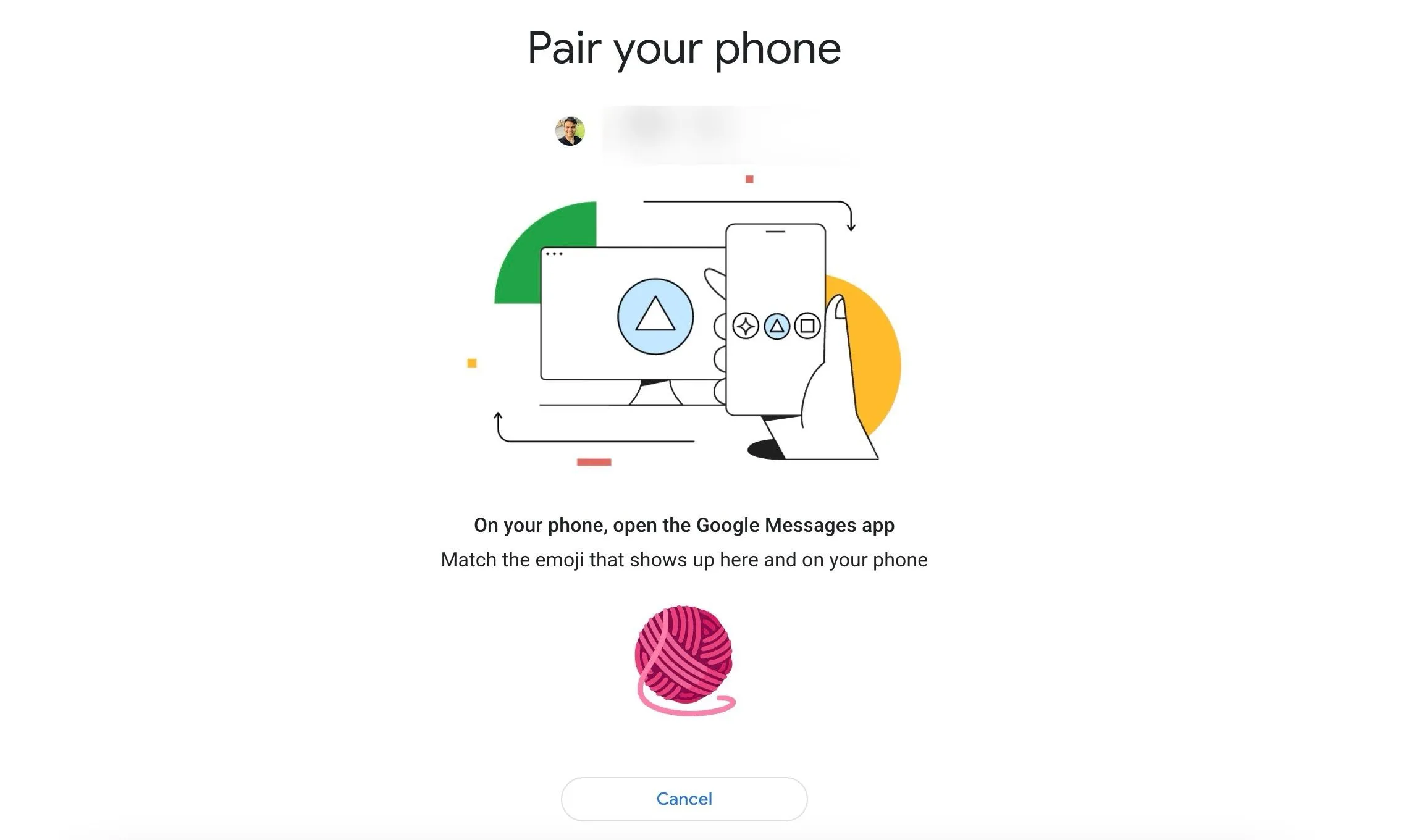 Bước ghép nối Google Messages for Web với phần hiển thị emoji xác thực và màn hình đăng nhập trên webalt: Màn hình web Google Messages hiển thị emoji xác thực khi ghép nối, minh họa cách dùng Google Messages trên máy tính
Bước ghép nối Google Messages for Web với phần hiển thị emoji xác thực và màn hình đăng nhập trên webalt: Màn hình web Google Messages hiển thị emoji xác thực khi ghép nối, minh họa cách dùng Google Messages trên máy tính
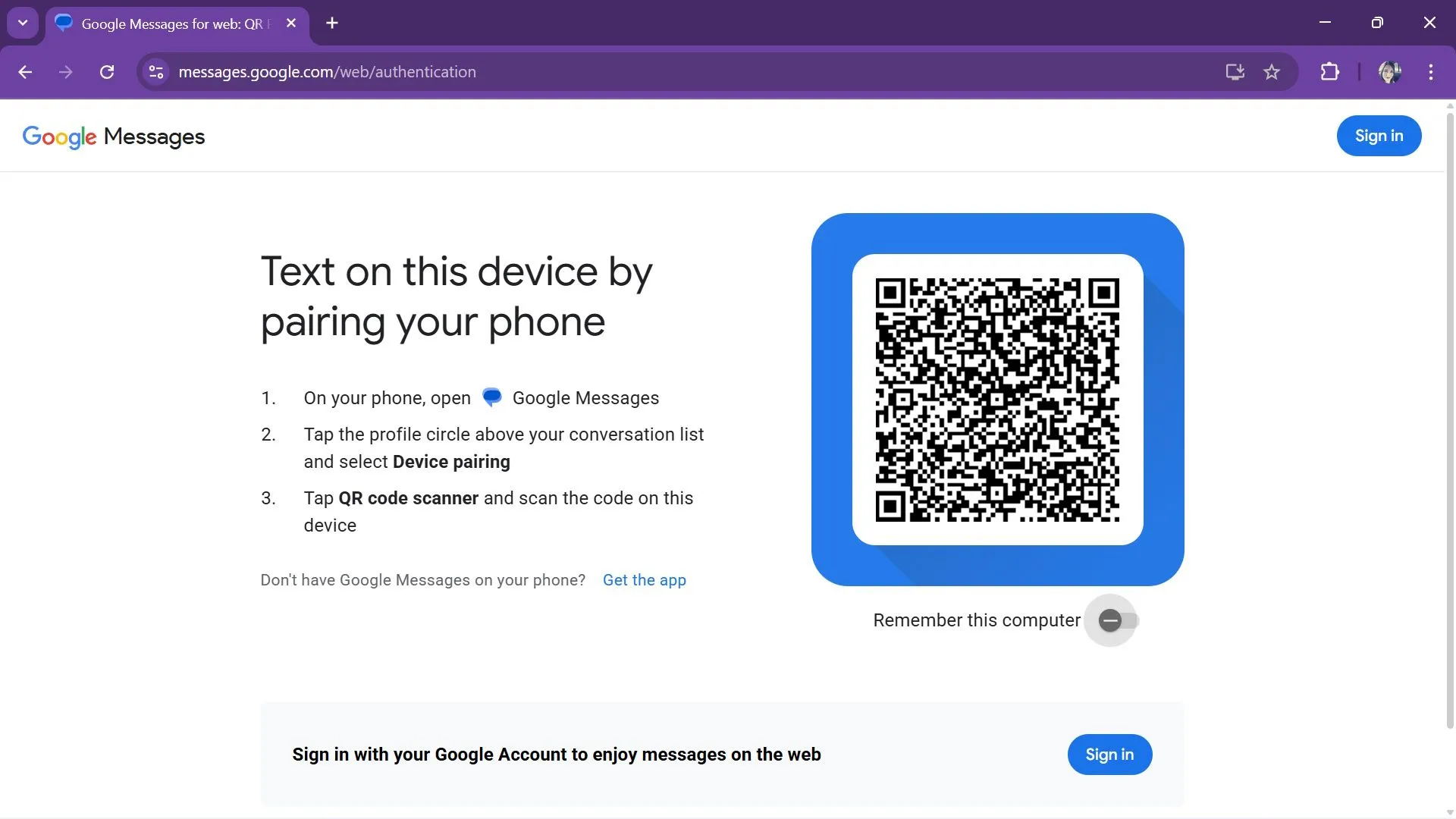 Màn hình yêu cầu quét QR code để ghép nối Google Messages web với điện thoạialt: Hộp thoại Google Messages for Web hiển thị mã QR để quét, hướng dẫn ghép nối điện thoại với máy tính
Màn hình yêu cầu quét QR code để ghép nối Google Messages web với điện thoạialt: Hộp thoại Google Messages for Web hiển thị mã QR để quét, hướng dẫn ghép nối điện thoại với máy tính
Lưu ý: nếu không bật “Remember this computer”, phiên làm việc có thể bị đăng xuất khi đóng trình duyệt hoặc sau một thời gian.
Giao diện và các tính năng đáng chú ý trên web
Google Messages trên web mô phỏng gần như đầy đủ trải nghiệm trên điện thoại. Một số tính năng quan trọng:
- Soạn tin, gửi emoji, sticker, GIF, và tệp đính kèm.
- Pin cuộc trò chuyện, lưu trữ (archive), xóa hoặc tắt thông báo cho luồng chat.
- Chọn chế độ gửi SMS nếu RCS không khả dụng.
- Quản lý spam qua menu Spam & Blocked.
- Chế độ giao diện: Light, Dark, System Default, High contrast.
- Bật/tắt thông báo và xem trước tin nhắn.
Giao diện web đồng bộ danh bạ và cuộc trò chuyện từ điện thoại; nếu bạn chưa đăng nhập bằng tài khoản Google, vẫn có thể dùng hệ thống đồng bộ qua thiết bị.
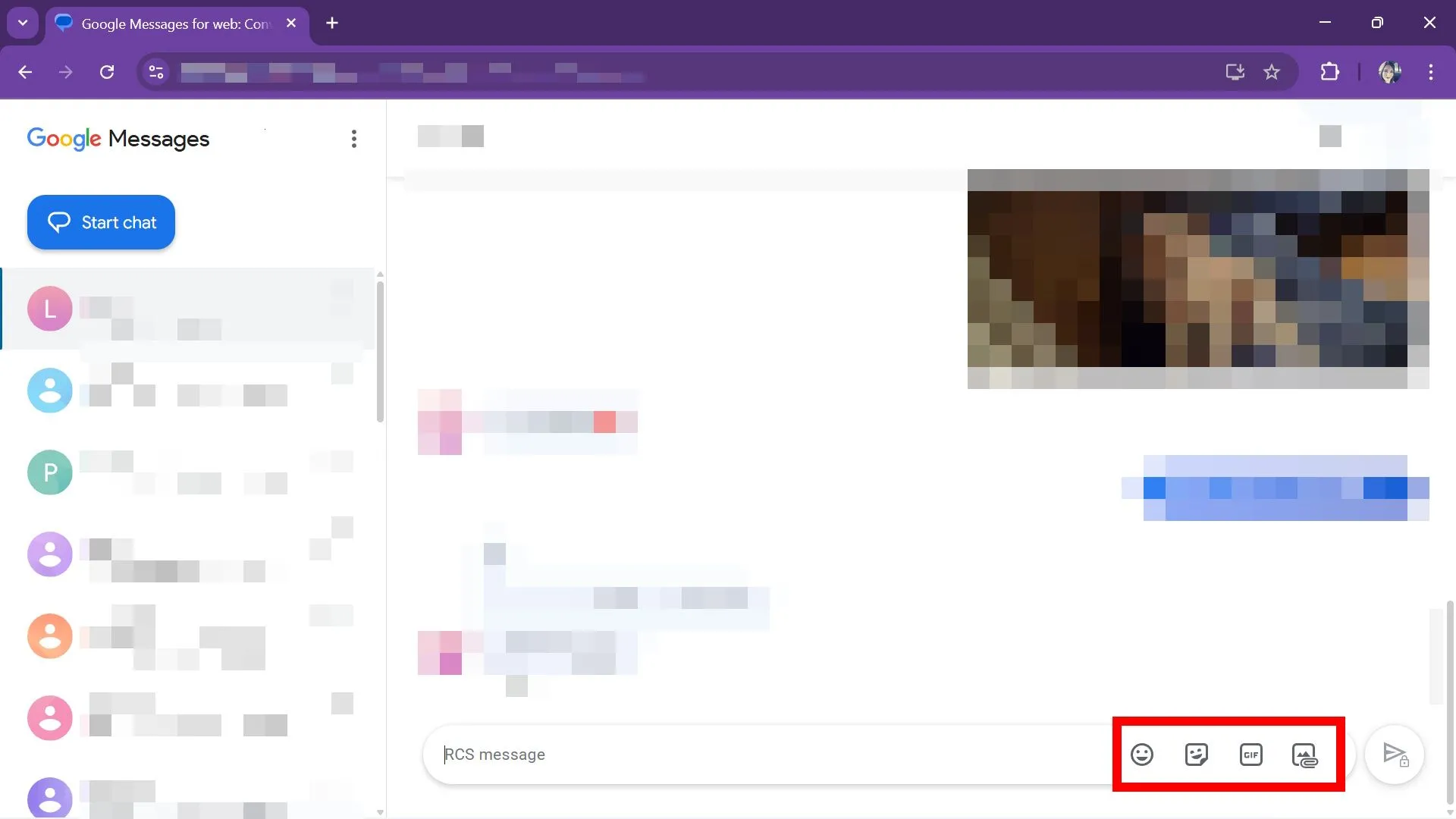 Danh sách tùy chọn trong một cuộc hội thoại Google Messages trên web, bao gồm pin, xoá, chặnalt: Menu tùy chọn cuộc hội thoại trên Google Messages web hiển thị các hành động như pin, xoá, chặn để quản lý tin nhắn từ máy tính
Danh sách tùy chọn trong một cuộc hội thoại Google Messages trên web, bao gồm pin, xoá, chặnalt: Menu tùy chọn cuộc hội thoại trên Google Messages web hiển thị các hành động như pin, xoá, chặn để quản lý tin nhắn từ máy tính
Một điểm tiện lợi: máy tính và điện thoại không cần cùng một mạng Wi‑Fi — chỉ cần cả hai có kết nối internet. Điều này giúp bạn vẫn gửi/nhận khi để quên điện thoại ở nhà.
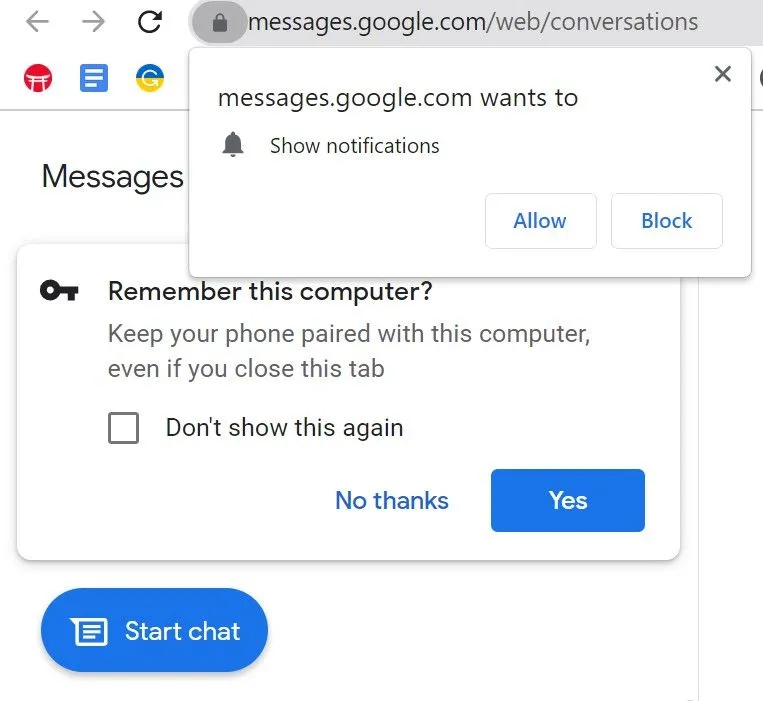 Ảnh minh họa lời nhắc cho phép trình duyệt ghi nhớ máy tính và bật thông báo trong Google Messages webalt: Hộp thoại nhắc hỏi có cho phép ghi nhớ thiết bị và bật thông báo trên Google Messages trên máy tính
Ảnh minh họa lời nhắc cho phép trình duyệt ghi nhớ máy tính và bật thông báo trong Google Messages webalt: Hộp thoại nhắc hỏi có cho phép ghi nhớ thiết bị và bật thông báo trên Google Messages trên máy tính
Cài Google Messages như một web app trên máy tính (ví dụ Chrome)
Nếu bạn muốn thao tác như một ứng dụng độc lập, trình duyệt Chrome cho phép cài Google Messages thành web app:
- Mở https://messages.google.com/web/authentication trong Chrome.
- Nhấp menu ba chấm (upper-right) → Save and Share → Install Messages.
- Xác nhận Install khi hộp thoại xuất hiện.
Sau khi cài, Messages sẽ có cửa sổ riêng, có thể ghim vào Taskbar (Windows) hoặc Dock (macOS) — nhanh hơn khi bạn cần truy cập mà không tìm tab giữa biển tab đang mở.
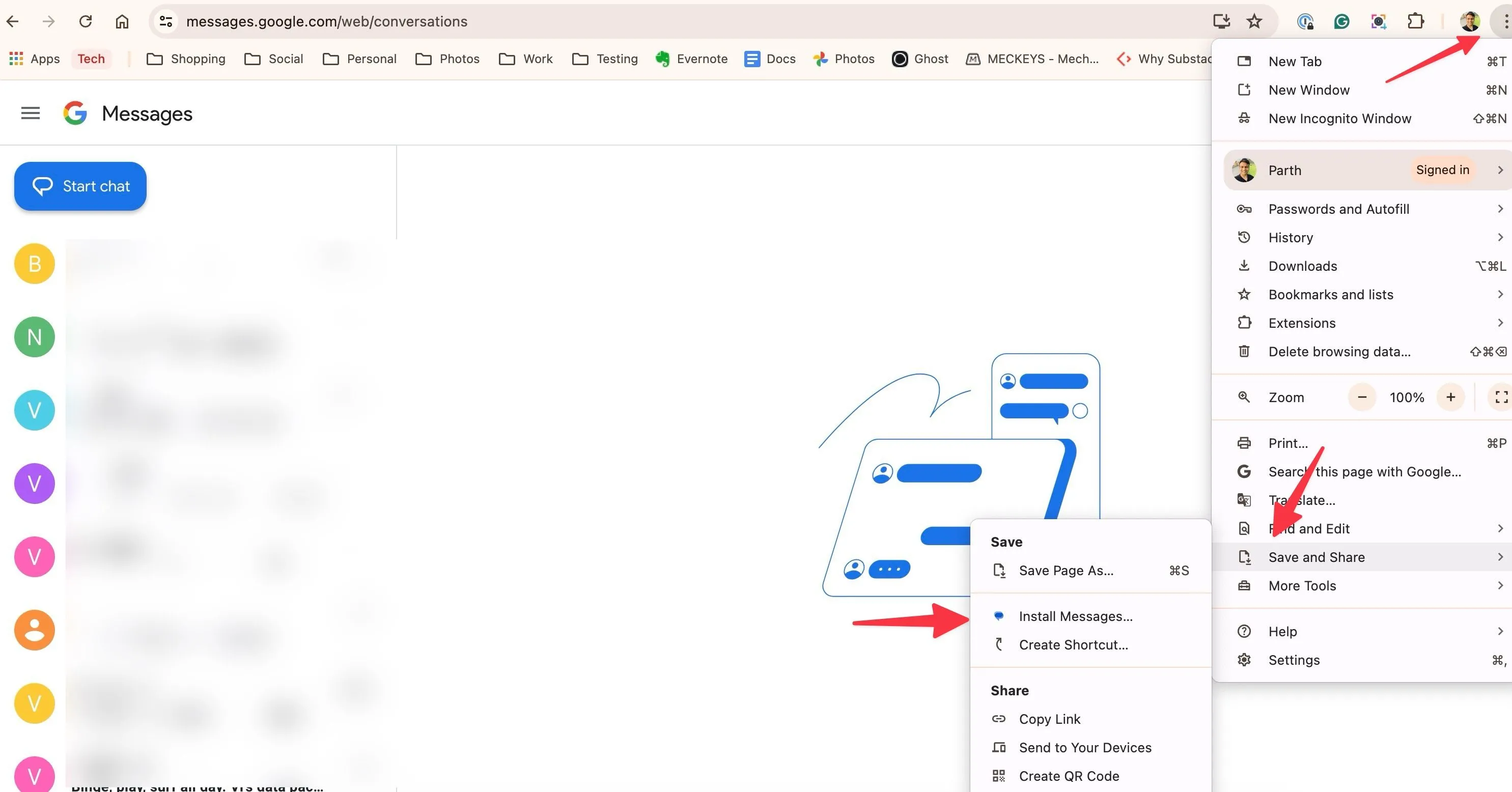 Quá trình lưu Google Messages web dưới dạng ứng dụng trên Chrome, mũi tên chỉ vào menu cài đặt ứng dụngalt: Hướng dẫn cài Google Messages trên máy tính bằng Chrome qua menu Save and Share → Install Messages
Quá trình lưu Google Messages web dưới dạng ứng dụng trên Chrome, mũi tên chỉ vào menu cài đặt ứng dụngalt: Hướng dẫn cài Google Messages trên máy tính bằng Chrome qua menu Save and Share → Install Messages
Mẹo tận dụng và quản lý tin nhắn hiệu quả
- Pin cuộc trò chuyện quan trọng (bank OTP, người thân) để không lo lặp lỡ.
- Dùng tính năng Spam & Blocked nếu thường nhận tin rác.
- Bật dark theme để đỡ mỏi mắt khi soạn tin lâu trên màn hình lớn.
- Nếu cần bảo mật tạm thời, không chọn “Remember this computer” khi ghép nối ở máy công cộng.
- Kích hoạt RCS trên điện thoại để nhận các tính năng hội thoại phong phú khi cả hai bên đều hỗ trợ.
Kết luận
Google Messages trên máy tính là cầu nối mượt mà giữa điện thoại và desktop — cho phép bạn đọc, soạn và quản lý SMS/MMS/RCS mà không cần với tay tới điện thoại. Quy trình thiết lập gồm: cài Messages trên Android, đặt làm ứng dụng SMS mặc định, rồi ghép nối bằng emoji hoặc QR code. Khi đã liên kết, giao diện web mang đầy đủ tính năng cần thiết: soạn tin đa phương tiện, quản lý cuộc trò chuyện, chế độ theme, và khả năng cài thành web app để truy cập nhanh.
Hãy thử ghép nối ngay với máy tính của bạn, bật tính năng “Remember this computer” nếu dùng máy cá nhân, và chia sẻ trải nghiệm hoặc mẹo sử dụng Google Messages trên máy tính mà bạn thấy hữu ích — cộng đồng sẽ cùng nhau hoàn thiện cách kết nối thông minh hơn.